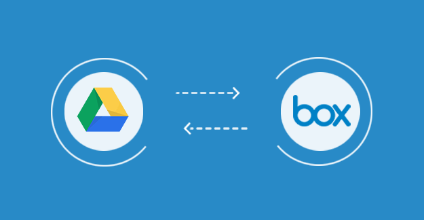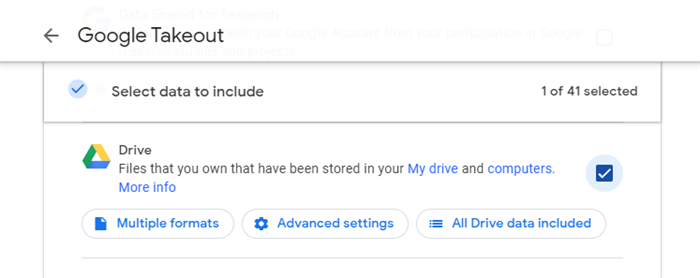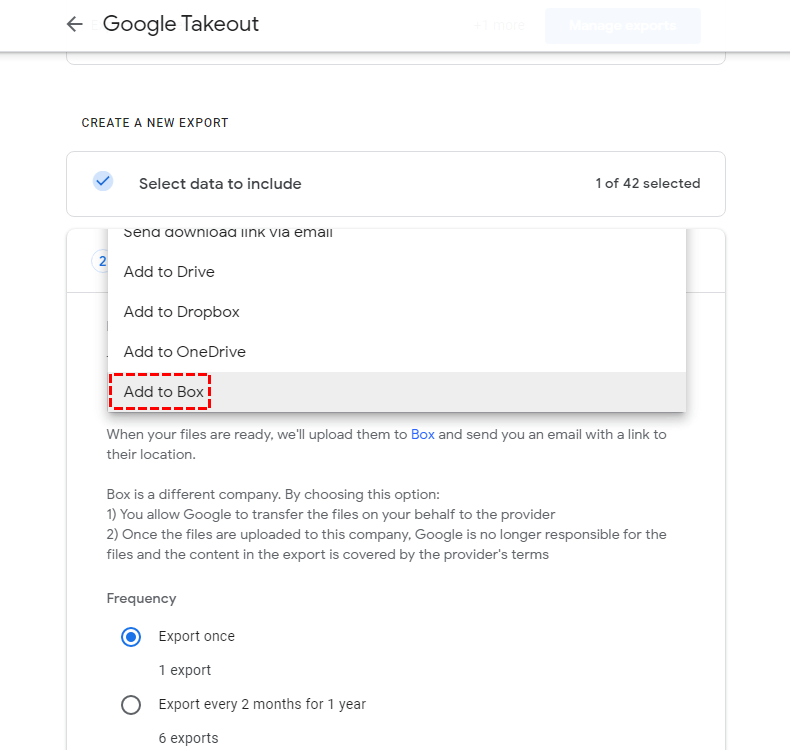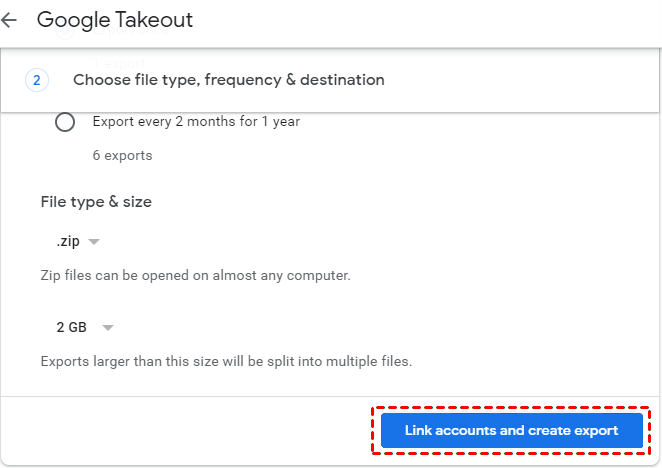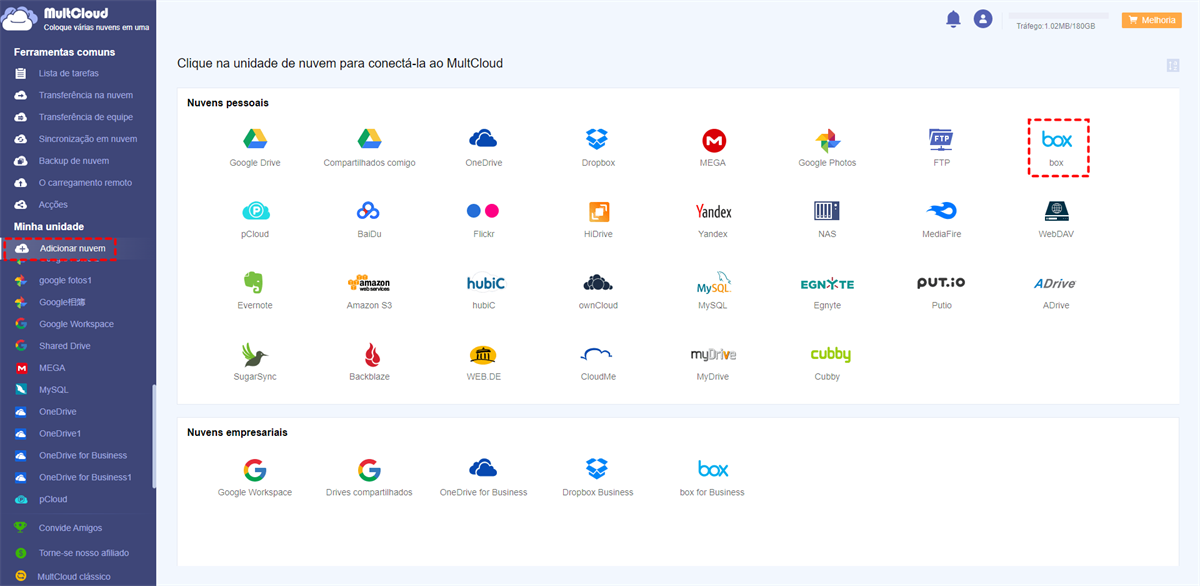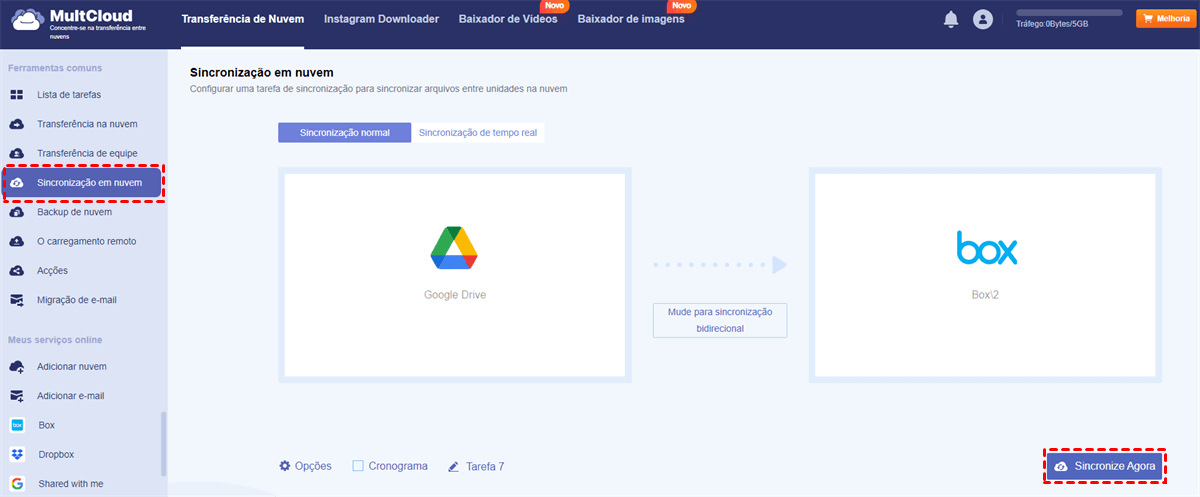Pesquisa Rápida:
Posso Sincronizar o Google Drive com o Box?
"Como sincronizar os dados da minha conta do Google Drive com os dados do Box? Devido a necessidades de trabalho, preciso sincronizar os arquivos do Google Drive com o Box para usar os dados em ambas as contas ao mesmo tempo. Alguém sabe como fazer isso? Obrigado!"
Por que Sincronizar o Google Drive com o Box?
O Google Drive e o Box são duas soluções populares de armazenamento em nuvem que oferecem um lugar para armazenar seus arquivos e uma plataforma para colaboração. Muitas pessoas gostam de fazer uma comparação entre o Google Drive e o Box para decidir qual é o melhor, mas não sabem que a combinação eficaz do Google Drive e do Box pode trazer diferentes funções e serviços aos usuários.
- Os usuários podem aproveitar o armazenamento gratuito de 15 GB fornecido pelo Google Drive e 10 GB fornecido pelo Box ao mesmo tempo.
- Os usuários podem usar os aplicativos do Google, incluindo Gmail, Drive, Docs, Sheets, Slides, Forms, Sites, Agenda, Chat, Meet e muito mais, para ajudar as empresas a colaborar de forma mais fácil, eficiente e eficaz.
- Os usuários podem sincronizar mais dados e carregar arquivos maiores na nuvem.
- Os usuários podem desfrutar de um serviço de compartilhamento de arquivos mais seguro fornecido pelo Box, porque os usuários podem definir senhas para arquivos compartilhados.
- Os usuários podem usar o Box para definir uma senha mais segura para o arquivo e protegê-lo.
2 Maneiras de Sincronizar o Google Drive com o Box
Para as necessidades de sincronização de arquivos do Google Drive com o Box, diferentes usuários têm diferentes razões. No entanto, seja qual for o motivo, você pode estar se perguntando como sincronizar seus arquivos do Google Drive com o Box de forma rápida e segura. Com os 2 métodos a seguir fornecidos neste artigo, você pode concluir facilmente a operação de sincronização de dados.
1. Sincronizar o Google Drive com o Box usando o Google Takeout
Se você não precisa sincronizar arquivos do Google Drive com o Box o tempo todo, você pode ocasionalmente usar o recurso Google Takeout do Google para mover o conteúdo do Google Drive para o Box. Isso copiará seu Google Drive para o local especificado (Box neste caso).
Passo 1: Visite o Google Takeout em um navegador da web e faça login.
Passo 2: A primeira coisa a fazer é "Deselect all", role para baixo até ver "Drive" e marque a caixa.
Nota: Você também pode fazer alterações clicando em "All Drive data included" para escolher pastas específicas para ignorar ou sincronizar com o Box.
Passo 3: Role até o final e selecione "b" para escolher uma opção de exportação. Aqui, em "Delivery method", escolha Box.
Passo 4: "Frequency" deve ser Uma vez; "File type" deve ser ZIP. Quanto espaço livre você tem em sua conta do Box? Escolha o tamanho de acordo. O padrão é 2 GB.
Passo 5: Clique em "Create Export".
Ao usar este método, você precisa estar ciente das seguintes armadilhas:
- O Google Takeout não transfere arquivos e pastas que são compartilhados com você. Para sincronizar documentos compartilhados com o Box, por favor, adicione Compartilhados comigo ao Meu Drive primeiro.
- Dependendo do tamanho da exportação, o processo de migração pode levar vários dias.
- O Google Takeout exportará um ou mais arquivos, não arquivos e pastas individuais. Para usar seus documentos no Box, você primeiro precisa descompactá-los e reorganizá-los.
- Neste processo, pode aparecer "O Google Takeout não está funcionando".
2. Sincronizar o Google Drive com o Box Automaticamente
MultCloud facilita a sincronização e o compartilhamento de arquivos de várias contas do Google Drive e contas do Box, e também facilita a movimentação de arquivos de contas do Google Drive para contas do Box (ou contas do Box para contas do Google Drive), e agora é possível copiar/transferir, sincronizar ou fazer backup de arquivos de uma conta do Google Drive para uma conta do Box (ou uma conta do Box para uma conta do Google Drive).
- Ele sincroniza documentos que você possui e que são compartilhados com você, e é totalmente automatizado.
- Ele pode sincronizar os dados do Google Drive com o Box em tempo real. Sempre que houver alterações no seu Google Drive, essas alterações serão sincronizadas com o Box em tempo real.
- Ele fornece 10 modos de sincronização para atender ao máximo às necessidades de sincronização do usuário.
- Ele funciona online, então você pode fechar seu navegador ou até mesmo desligar o computador enquanto a migração está em execução.
- É rápido de configurar e funciona rápido.
Se você gostaria de sincronizar seus arquivos do Google Drive com o Box em vez de migrá-los, pode usar a solução "Sincronização em Nuvem" do MultCloud para fazer isso. Confira este guia de sincronização do Google Drive para o Box para obter instruções detalhadas.
Passo 1. Crie uma conta MultCloud. Você pode se inscrever com seu e-mail ou autorizar o login com sua conta do Facebook ou Google.
Passo 2. Clique no botão "Adicionar Nuvem" e selecione Google Drive na lista abaixo para adicionar.
Passo 3. Adicione o Box ao MultCloud da mesma forma que acima.
Nota: O MultCloud não tem limite para o número de unidades de nuvem que você pode adicionar, então você pode adicionar quantas contas de nuvem quiser. Desta forma, você pode gerenciar múltiplas contas de armazenamento em nuvem a partir da mesma interface.
Passo 4. Clique em "Sincronização em Nuvem" para entrar na interface de sincronização. Selecione o Google Drive ou uma de suas pastas como origem, o Box ou uma de suas pastas como destino, clique no botão "Sincronize Agora" e aguarde a conclusão do processo.
Notas:
- A transferência automática de arquivos precisa ser configurada em "Cronograma".
- Outros modos de sincronização, notificações por e-mail e opções de filtragem de arquivos também estão disponíveis em "Opções".
- Para sincronizar a pasta "Compartilhados comigo" do Google Drive com o Box, você precisa adicionar "Compartilhados comigo" ao MultCloud antecipadamente.
Conclusão
As 2 maneiras acima podem ajudá-lo a concluir a sincronização do Google Drive para o Box. A primeira é adequada para sincronizar uma pequena quantidade de dados por vez, e a segunda é adequada para sincronizar uma grande quantidade de dados em tempo real. Como você pode ver nas etapas acima, com a ajuda do MultCloud, você pode sincronizar o Google Drive com o Box muito rapidamente. Além disso, o MultCloud também oferece outras funções principais, como Transferência na Nuvem, Transferência de Equipe, Backup de Nuvem e Upload Remoto.
A funcionalidade principal ajuda a transferir arquivos diretamente de uma nuvem, fazer backup para outras nuvens e até mesmo fazer upload remoto de arquivos para a nuvem analisando URLs, arquivos torrent ou links magnet. Se você deseja mover arquivos entre serviços de nuvem de forma mais eficiente ou baixar torrents diretamente para o Google Drive, você pode usar esses recursos.
MultCloud Suporta Nuvens
-
Google Drive
-
Google Workspace
-
OneDrive
-
OneDrive for Business
-
SharePoint
-
Dropbox
-
Dropbox Business
-
MEGA
-
Google Photos
-
iCloud Photos
-
FTP
-
box
-
box for Business
-
pCloud
-
Baidu
-
Flickr
-
HiDrive
-
Yandex
-
NAS
-
WebDAV
-
MediaFire
-
iCloud Drive
-
WEB.DE
-
Evernote
-
Amazon S3
-
Wasabi
-
ownCloud
-
MySQL
-
Egnyte
-
Putio
-
ADrive
-
SugarSync
-
Backblaze
-
CloudMe
-
MyDrive
-
Cubby